>
Remover Digisom Ransomware
Postado por em Removal na terça-feira, 14 de fevereiro de 2017
Como remover Digisom Ransomware?
Leitores, recentemente, começou a relatar a seguinte mensagem seja exibida quando eles inicializar seu computador:
Seus arquivos importantes foram criptografados neste computador: fotos, vídeos, documentos, etc. Você pode verificar isso abrindo-os.
Para salvar seus arquivos, você precisa de uma chave privada para descriptografá-lo
a única cópia da chave privada, que lhe permitirá desbloquear os arquivos, está localizado em um servidor secreto na internet; o servidor irá destruir a chave dentro de 48 horas após conclusão da criptografia. Depois disso, ninguém é capaz de restaurar os arquivos.
Para recuperar a chave privada, você precisa pagar 0,2 bitcoins. Confira o site sobre como fazer o pagamento: http://www.Digisom.pw
Seu ID exclusivo para encontrar a chave:
Digisom Ransomware é um vírus de criptografia de arquivo. Em outras palavras, ele irá travar seu dados e demanda dinheiro de você. O parasita adiciona uma extensão de [3_random_characters.x] para seus arquivos. O que isso significa? Significa que Music.mp3, por exemplo, obtém renomeado para Music.mp3.hU5.x. Escusado será dizer, esta extensão nova marca é um sinal de que seus arquivos são criptografados. Ransomware programas estão entre as maiores pragas que você poderia ficar preso com on-line. A maioria dos usuários de PC cringe na mencionar muito de criptografia de arquivo de infecções. Eles têm uma razão para fazê-lo. A Internet agora está cheio de parasitas ransomware perigoso, agressivo. O vírus Digisom não desviam o padrão clássico. Tão logo ele obtém baixado, esse programa varre seu dispositivo. Ele localiza seus arquivos pessoais assim. Eventualmente, criptografia começa. Ransomware utiliza uma cifra forte para modificar todos os seus dados privados. Isso inclui uma enorme variedade de formatos e leva a uma completa bagunça no seu computador. Para começar, todos os seus preciosos dados obtém renomeado. Agora tem um novo formato que sua máquina é incapaz de reconhecer. E não, você não pode usar seus arquivos. Digisom Ransomware derruba praticamente todas as suas informações pessoais. A partir de suas fotos, o vírus também bloqueia a música, vídeos, apresentações, documentos. Você está sendo negado o acesso a todos os seus arquivos. Escusado será dizer que você causará inevitavelmente alguns problemas. A única maneira de evitar danos é por ter backups de seus arquivos importantes. Não seja ingênuo de pensar ransomware não pode chegar até você. Ele pode e, a menos que você pensa com antecedência, você pode causar danos. Digisom Ransomware gotas 10 arquivos chamados Digisom Readme0.txt para Digisom Readme9 em seu desktop. Essas são as instruções de pagamento. De acordo com as notas do resgate, você tem que fazer um pagamento. O único problema é que pagando você garante absolutamente nada. Os hackers não são as pessoas certas para fazer negociações com. Como você poderia imaginar, liberar seus arquivos é a sua última preocupação. Bandidos são muito mais focado em roubar seu dinheiro, então, tenha isso em mente. Deveria para receber um descriptografador em troca de seu Bitcoins. A soma exigida é 0,2 Bitcoins que equivale a quase 200 USD no momento. Estás disposto a dar os hackers 200 dólares e ser enganado? Não? Então ignore promessas/ameaças vãs do parasita. O que você deve fazer é combater o parasita logo que possível.
Como eu foi infectado com?
É muito difícil determinar o método de infiltração Digisom que ransomware usado. No entanto, há um par de técnicas populares, os hackers tendem a usar. Por exemplo, as mensagens de spam e e-mails. Esta é provavelmente a mais antiga técnica lá fora. Como você pode ver, no entanto, ainda é popular e eficaz. Todos os tipos de parasitas aplicação-lo incluindo cavalos de Troia, sequestradores de navegador, etc. Da próxima vez que você receber algo suspeito, basta apagá-lo. Ter que remover uma infecção depois é uma atividade muito mais problemática. Cuidado com anexos de e-mail de spam e mensagens de remetentes desconhecidos. Também, fica longe de sites ilegítimos e pop-ups de terceiros. Há atualizações de software falso e pacotes de programa corrompido também. Ransomware muitas vezes Obtém espalhar através de kits de exploração ou com a ajuda dos troianos. Para resumir, existem muitas maneiras de acabar infectada com ransomware. Em vez de ser negligente, preste atenção a sua segurança. Nenhum intruso cyber é subestimada. Por último mas não menos importante, afasta-se torrentes aleatórios, não verificadas. Os hackers estão cheios de ideias quando se trata de malware, para que você não pode cometer erros.
Porque o Digisom é perigoso?
Digisom Ransomware é uma infecção altamente perigosa. Não só faz ele criptografa seus dados privados, mas também tenta roubar o seu dinheiro. Isto não passa de um embuste de cyber. Em vez de cair direto na armadilha de hackers, livre-se do parasita. Certifique-se de que você ignorar notas de resgate do Digisom Ransomware, mesmo que esses são bastante intimidantes. O vírus ainda dá-lhe um prazo. Deveria para fazer o pagamento em 48 horas. Se não, os hackers excluirá a chave de descriptografia. No entanto, você pode seguir as instruções o mais rápido possível e ainda não recebem absolutamente nada em troca. Bandidos não são realmente conhecidos por serem pessoas honradas, estão? Conter-se de pagar o dinheiro que exigiu a menos que queira ser enganado. Ransomware permite que hackers para envolvê-lo em uma fraude desagradável e não deixá-lo. Para excluir o parasita manualmente, siga nosso guia de remoção detalhadas para baixo abaixo.
remoção de Digisom Instruções
STEP 1: Kill the Malicious Process
STEP 3: Locate Startup Location
STEP 4: Recover Digisom Encrypted Files
ETAPA 1: Parar o processo mal-intencionado usando o Gerenciador de tarefas Windows
- Abra o Gerenciador de tarefas pressionando-se CTRL + SHIFT + ESC teclas simultaneamente
- Localize o processo do ransomware. Ter em mente que este é geralmente um aleatório gerado arquivo.
- Antes de matar o processo, digite o nome de um documento de texto para referência posterior.
- Localize qualquer processos suspeitos associados com criptografia Digisom vírus.
- Clique com o botão direito sobre o processo de
- Localização de arquivo aberto
- Fim do processo
- Exclua os diretórios com os arquivos suspeitos.
- Ter em mente que o processo pode ser muito difícil de detectar e se escondendo
Passo 2: Revelar arquivos ocultos
- Abra qualquer pasta
- Clique no botão “Organizar”
- Escolha “Pasta e opções de pesquisa”
- Selecione a guia “Exibir”
- Selecione a opção “Mostrar pastas e arquivos ocultos”
- Desmarque a opção “Ocultar arquivos de sistema operacional protegidos”
- Clique o botão “Aplicar” e “Okey”
Passo 3: Localizar o local de inicialização de vírus do Digisom criptografia
- Uma vez que o sistema operacional carrega prima simultaneamente o Botão com o logotipo Windows e a tecla R .
- Deve abrir uma caixa de diálogo. Tipo “Regedit”
- Aviso! muito cuidado quando editing the Microsoft Windows Registry como isso pode tornar o sistema quebrado.
Dependendo do seu sistema operacional (x86 ou x64) navegue até:
[HKEY_CURRENT_USERSoftwareMicrosoftWindowsCurrentVersionRun] ou
[HKEY_LOCAL_MACHINESOFTWAREMicrosoftWindowsCurrentVersionRun] ou
[HKEY_LOCAL_MACHINESOFTWAREWow6432NodeMicrosoftWindowsCurrentVersionRun]
- e excluir a nome de exibição: [RANDOM]
- Então abra seu explorer e navegue até:
Navegue para a pasta % appdata % e excluir o executável.
Como alternativa, você pode usar seu programa de windows do msconfig para confirmar o ponto de execução do vírus. Por favor, tenha em mente que os nomes em sua máquina podem ser diferente, como eles podem ser gerados aleatoriamente, é por isso que você deve executar qualquer scanner profissional para identificar os arquivos maliciosos.
Passo 4: Como recuperar arquivos criptografados?
- Método 1: O primeiro e o melhor método é para restaurar os dados de um backup recente, no caso que você tem uma.
- Método 2: Software de recuperação de arquivos – normalmente quando o ransomware criptografa um arquivo primeiro faz uma cópia do mesmo, criptografa a cópia e em seguida, exclui o original. Devido a isto, você pode tentar usar o software de recuperação de arquivo para recuperar alguns dos seus arquivos originais.
- Método 3: Cópias de sombra de Volume – como último recurso, você pode tentar restaurar seus arquivos através de Cópias de sombra de Volume. Abra a parte de Shadow Explorer do pacote e escolha a unidade que você deseja recuperar. Botão direito do mouse em qualquer arquivo que você deseja restaurar e clique em exportar nele.
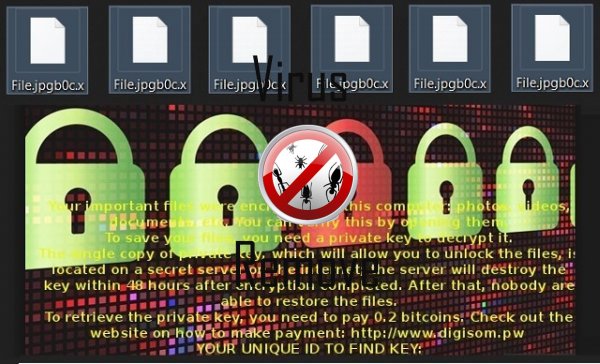
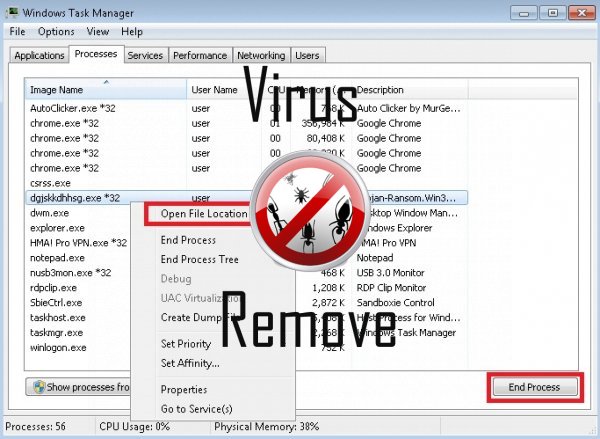

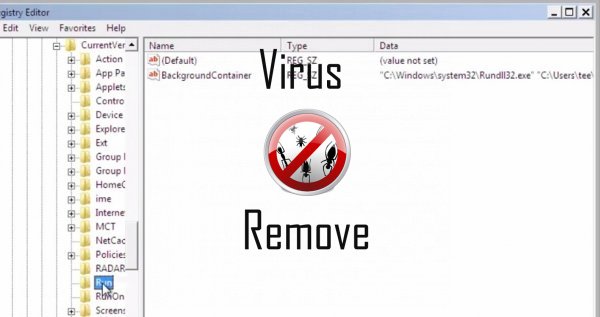
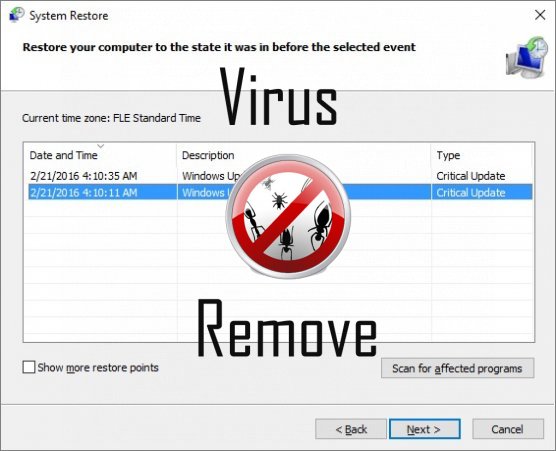

Atenção, vários scanners antivírus detectaram possível malware em Digisom.
| Software anti-vírus | Versão | Deteção |
|---|---|---|
| Malwarebytes | v2013.10.29.10 | PUP.Optional.MalSign.Generic |
| VIPRE Antivirus | 22224 | MalSign.Generic |
| Malwarebytes | 1.75.0.1 | PUP.Optional.Wajam.A |
| Kingsoft AntiVirus | 2013.4.9.267 | Win32.Troj.Generic.a.(kcloud) |
| K7 AntiVirus | 9.179.12403 | Unwanted-Program ( 00454f261 ) |
| Qihoo-360 | 1.0.0.1015 | Win32/Virus.RiskTool.825 |
| McAfee-GW-Edition | 2013 | Win32.Application.OptimizerPro.E |
| McAfee | 5.600.0.1067 | Win32.Application.OptimizerPro.E |
| NANO AntiVirus | 0.26.0.55366 | Trojan.Win32.Searcher.bpjlwd |
| Dr.Web | Adware.Searcher.2467 | |
| VIPRE Antivirus | 22702 | Wajam (fs) |
Comportamento de Digisom
- Rouba ou usa seus dados confidenciais
- Instala-se sem permissões
- Modifica o Desktop e as configurações do navegador.
- Digisom mostra anúncios comerciais
- Digisom desativa o Software de segurança instalado.
Digisom efetuado versões de sistema operacional Windows
- Windows 10
- Windows 8
- Windows 7
- Windows Vista
- Windows XP
Geografia de Digisom
Eliminar Digisom do Windows
Exclua Digisom de Windows XP:
- Clique em Iniciar para abrir o menu.
- Selecione Painel de controle e vá para Adicionar ou remover programas.

- Escolher e remover o programa indesejado.
Remover Digisom do seu Windows 7 e Vista:
- Abra o menu Iniciar e selecione Painel de controle.

- Mover para desinstalar um programa
- Botão direito do mouse sobre o app indesejado e escolha desinstalar.
Apagar Digisom de Windows 8 e 8.1:
- Botão direito do mouse sobre o canto inferior esquerdo e selecione Painel de controle.

- Escolha desinstalar um programa e com o botão direito sobre o app indesejado.
- Clique em desinstalar .
Excluir Digisom de seus navegadores
Digisom Remoção de Internet Explorer
- Clique no ícone de engrenagem e selecione Opções da Internet.
- Vá para a aba avançado e clique em Redefinir.

- Verifique excluir configurações pessoais e clique em Redefinir novamente.
- Clique em fechar e selecione Okey.
- Voltar para o ícone de engrenagem, escolha Gerenciar Complementos → barras de ferramentas e extensõese delete indesejados extensões.

- Vá para Provedores de pesquisa e escolher um novo padrão de pesquisa
Apagar Digisom da Mozilla Firefox
- Digite "about:addons" no campo de URL .

- Vá para extensões e excluir extensões do navegador suspeito
- Clique sobre o menu, clique no ponto de interrogação e abrir a ajuda do Firefox. Clique sobre o botão Firefox actualizar e selecione Atualizar Firefox para confirmar.

Encerrar Digisom de Chrome
- Digite "chrome://extensions" no campo URL e toque em Enter.

- Encerrar o navegador confiável extensões
- Google Chrome reiniciar .

- Abra o menu Chrome, clique em configurações → Show advanced settings, selecione Redefinir as configurações do navegador e clique em redefinir (opcional).